Использование функции записи по требованию
Несмотря на то, что все вызовы записываются, не все из них сохраняются. Функция записи по требованию позволяет пользователям сохранять определенные звонки.
Предварительная запись отличается от обычной записи, поскольку она происходит запросу и активируется с IP-телефонов Cisco, поддерживающих службы XML. Системный администратор должен настроить предварительную запись в Cisco Unified Communications Manager и Call Recording.
Принципы записи по требованию
Запись по требованию - это процесс записи всех вызовов и сохранения только тех записей, которые запрошены пользователем телефона. Это означает, что во время разговора или вскоре после окончания звонка пользователь телефона имеет возможность сохранить запись звонка. Если пользователь не сохранит вызов в течение определенного периода времени, запись будет сброшена. Системный администратор может настроить период для запроса записи. По умолчанию он составляет 2 минуты.
Работа с текущими звонками
На IP-телефоне Cisco должно быть настроено предоставление услуг записи по требованию с помощью Call Recording. В зависимости от конкретной модели IP-телефона и конфигурации, некоторые шаги могут несколько отличаться от описанных ниже.
Обратитесь к документации IP-телефона и своему системному администратору.
Когда предварительная запись настроена для IP-телефонов Cisco, пользователь может сохранить любой текущий или недавно завершенный вызов.
Сохранение текущего звонка
Нажмите кнопку Сервисы на IP-телефоне Cisco
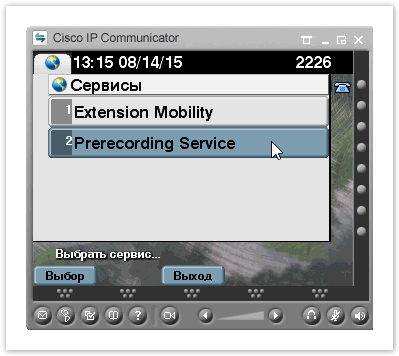
Выберите Prerecording Service (название службы может отличаться от приведенного примера)

Выберите Сохранить.
Запись вызова будет сохранена в базе данных, и когда она будет завершена, то будет доступна для воспроизведения во вкладке Записанные звонки.
Отправка текущего звонка во вложении электронной почты
Нажмите кнопку Сервисы на IP-телефоне Cisco.
Выберите Call Recording из списка опций.
Выберите Отправить по e-mail.
По завершении вызова Call Recording отправит электронное письмо с записью звонка.
Адрес электронной почты получателя настроен также и для записи по требованию при настройке IP-телефона Cisco.
Сервис отправки по e-mail не совместим с шифрованием с помощью Key Manager. Рекомендуется отключать шифрование вызовов, если используется данный сервис. Если Key Manager настроен, все записи шифруются сразу после окончания записи, а затем отправляются по электронной почте. Отправленный файл нельзя будет использовать, поскольку ключ шифрования не предоставляется, а незашифрованная копия не сохраняется в системе.
Сохранение текущего звонка и его отправка во вложении электронной почты.
Нажмите кнопку Сервисы на IP-телефоне Cisco.
Выберите Call Recording из списка опций.
Выберите Сохранить и отправить по e-mail.
Запись звонка сохранится в базе данных. По завершении он будет доступен для воспроизведения на вкладке Записанные звонки. Также запись звонка отправится по электронной почте в виде вложения.
Обратите внимание, что не рекомендуется совмещать функцию отправки записанных звонков по электронной почте с использованием речевой аналитики.
Поскольку для Speech Analytics требуются аудио в формат wave, размер данных, которые должны быть отправлены, скорее всего, превысит разрешенный размер вложения, установленный на ваших SMTP-серверах (MTA). Пожалуйста, узнайте у администратора вашего почтового сервера, какой максимальный размер файлов вложений разрешен в электронной почте, и попросите его изменить ограничение, если это необходимо. Администратор вашего почтового сервера может разрешить отправку/получение вложений большего размера с серверов QM.
Сервис отправки по e-mail не совместим с шифрованием с помощью Key Manager. Рекомендуется отключать шифрование вызовов, если используется данный сервис. Если Key Manager настроен, все записи шифруются сразу после окончания записи, а затем отправляются по электронной почте. Отправленный файл нельзя будет использовать, поскольку ключ шифрования не предоставляется, а незашифрованная копия не сохраняется в системе.
Отправка записи вызова на другой адрес электронной почты
Нажмите кнопку Сервисы на IP-телефоне Cisco.
Выберите Call Recording из списка опций.
Выберите Отправить на e-mail.
Введите желаемый адрес электронной почты. Используйте клавишу # для ввода символа @.
Выберите Отправить.
Запись звонка будет отправлена в виде вложения на указанный электронный адрес.
Если шифрование вызова включено, отправка по электронной почте невозможна.
Когда приложение записи по требованию выдает следующее сообщение:
«Невозможно получить информацию об устройстве. Информационный сервер Cisco Real Time Information Server недоступен». Это означает, что сервер записи не может подключиться к службе RIS Cisco UCM.
Чтобы проверить статус службы RIS, обратитесь к системному администратору.
Сохранение завершенного звонка
Запись по требованию позволяет пользователю сохранять уже завершенные звонки, период для сохранения ограничен.
Пользователь должен сохранить вызов в течение времени, установленного системным администратором (обычно от 2 до 10 минут). Вызовы, не сохраненные в течение этого времени, не могут быть восстановлены. Кроме того, в зависимости от настроек системы, может быть запрошен PIN-код.
Нажмите кнопку Сервисы на IP-телефоне Cisco
Выберите Prerecording Service из списка опций.

Выделите нужный Вам звонок.
Нажмите Сохранить.
Запись звонка сохранится в базе данных. По завершении он будет доступен для воспроизведения на вкладке Записанные звонки.
Настройка и изменение PIN-кода для записи
Пользователи могут защитить свой доступ к функции записи и контролю над ней, установив PIN-код. Чтобы установить PIN-код
Нажмите кнопку Services на IP-телефоне Cisco.
Выберите Запись звонков из списка вариантов.
Выберите Активация PIN-кодом
Введите четырехзначный PIN-код и подтвердите настройки, нажав кнопку Сохранить.
После подтверждения нажмите кнопку Назад.
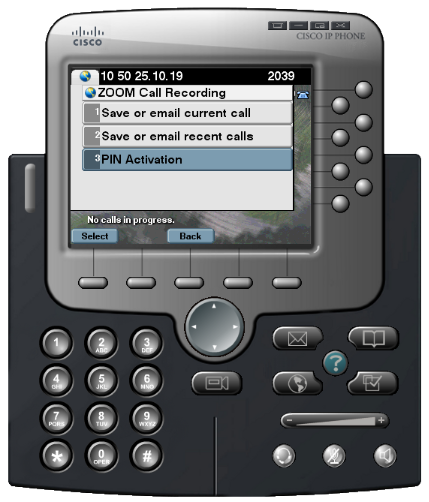
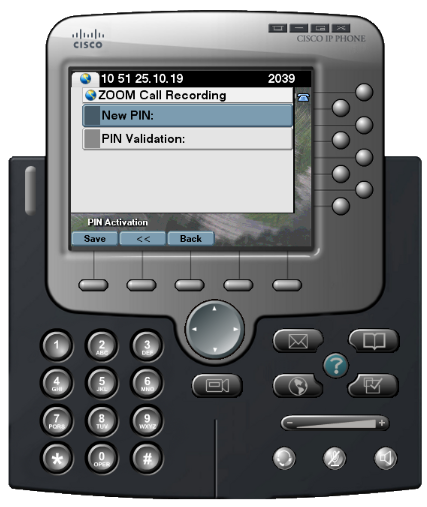
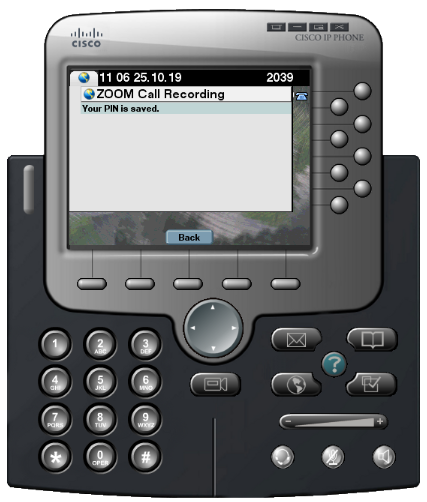
Чтобы изменить уже существующий PIN-код:
Нажмите кнопку Services на IP-телефоне Cisco.
Выберите Изменить PIN-код.
Введите текущий ПИН-код в поле Старый ПИН: и новый четырехзначный ПИН-код
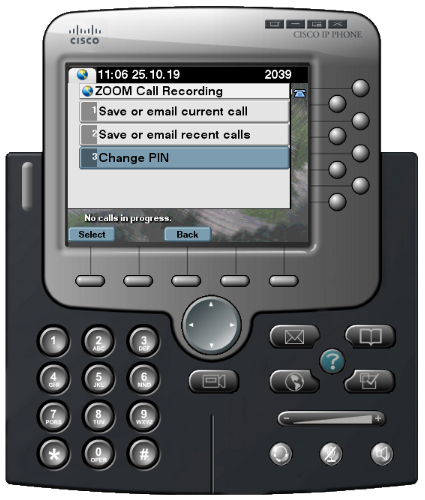
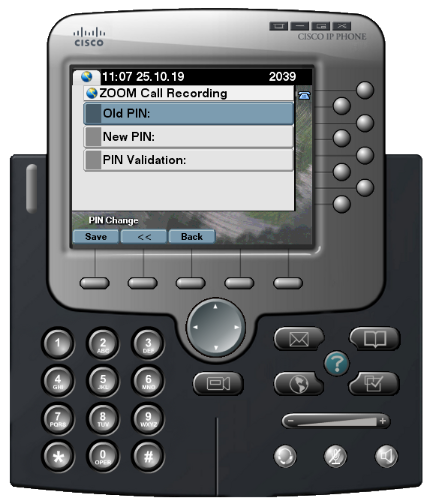
Для сброса PIN-кода обратитесь к администратору. Администратор или другой пользователь, наделенный правами управления пользователями, может сбросить ПИН-код записи.

Во вкладке Пользователи администратор может выбрать нужного агента и нажать кнопку сброса пароля.
Администратор должен также подтвердить изменения кнопкой ОК. Теперь вы сможете установить новый PIN-код, как описано выше.
Тегирование звонков (внешние данные)
Пользователь может добавить дополнительную информацию к текущему или завершенному звонку, используя еще одну функцию IP-телефона, которая может быть настроена системным администратором - тегирование звонков (Call Tagging). Тегирование звонков часто используется для категоризации и последующей фильтрации вызовов. Типичные варианты тегов: «Предварительные продажи», «Продажи» или «Поддержка».
Тегирование звонков автоматически отмечает вызов для записи и сохраняет данные тега вместе с вызовом. Информация о теге отображается при просмотре записанных звонков в пользовательском интерфейсе Call Recording.
Тегирование по умолчанию не включено для записи по требованию, поэтому оно должна быть настроено системным администратором. Вызов должен быть помечен в течение периода, установленного администратором.
Чтобы добавить тег к текущему или завершенному вызову, выполните следующие действия:
Нажмите кнопку Сервисы на IP-телефоне Cisco
Выберите службу Call Tagging.
Выберите соответствующее значение тега и нажмите Выбор.
Call Recording пометит звонок и сохранит его.

